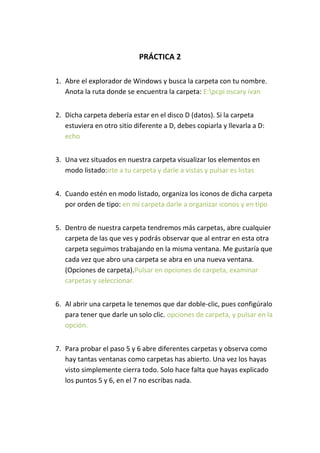
Configuración de carpeta, resolución y ratón en Windows XP
- 1. PRÁCTICA 2 1. Abre el explorador de Windows y busca la carpeta con tu nombre. Anota la ruta donde se encuentra la carpeta: E:pcpi oscary ivan 2. Dicha carpeta debería estar en el disco D (datos). Si la carpeta estuviera en otro sitio diferente a D, debes copiarla y llevarla a D: echo 3. Una vez situados en nuestra carpeta visualizar los elementos en modo listado:irte a tu carpeta y darle a vistas y pulsar es listas 4. Cuando estén en modo listado, organiza los iconos de dicha carpeta por orden de tipo: en mi carpeta darle a organizar iconos y en tipo 5. Dentro de nuestra carpeta tendremos más carpetas, abre cualquier carpeta de las que ves y podrás observar que al entrar en esta otra carpeta seguimos trabajando en la misma ventana. Me gustaría que cada vez que abro una carpeta se abra en una nueva ventana. (Opciones de carpeta).Pulsar en opciones de carpeta, examinar carpetas y seleccionar. 6. Al abrir una carpeta le tenemos que dar doble-clic, pues configúralo para tener que darle un solo clic. opciones de carpeta, y pulsar en la opción. 7. Para probar el paso 5 y 6 abre diferentes carpetas y observa como hay tantas ventanas como carpetas has abierto. Una vez los hayas visto simplemente cierra todo. Solo hace falta que hayas explicado los puntos 5 y 6, en el 7 no escribas nada.
- 2. 8. Cambia la resolución de pantalla a 800x600.Darle a propiedades de pantalla y a configuración. 9. Configura el ratón para que se mueva más despacio. Panes de control y cambiar la velocidad. 10.En el administrador de discos puedes ver los discos duros y/o particiones. Anota las particiones de tu ordenador, el tamaño y el sistema de archivos de cada una de ellas.(c)78,13GB NTFS, Datos (E) 70,92 GB NTFS 11.Vuelve a poner la resolución a 1024x768.Echo 12.Anota las características de tu ordenador: a. Nombre del equipo: Alumno-35-07. b. Grupo de Trabajo:Service pack 3 c. Sistema Operativo:Windows xp d. RAM:2.19 GHz, 960 MB de RAM e. Velocidad del Microprocesador:E2200 @ 2.20.GHz 13.Vuelve a restaurar los valores por defecto de las opciones de carpeta:Opciones de carpeta y restaurar valores predeterminados. 14.Vuelve a poner la velocidad del puntero del ratón a tu gusto:Darle a panel de control y restaurar la velocidad del puntero. 15.Abre la consola de MS-DOS y ejecuta el comando ipconfig. Anota la dirección IP, la máscara de subred y la puerta de enlace. Dr. IP:
- 3. 192.168.1.207, Mascara de subred:255.255.255.0, puerta de enlace pre: 192168.1.1